MATLAB proporciona una solución fácil de implementar para sus ideas. Puede representar sus ideas de una manera compatible con GUI utilizando MATLAB App Builder. El creador de aplicaciones Matlab es muy simple de usar y consta de dos partes, es decir, la parte de diseño y codificación.
La mejor parte de Matlab App Builder son sus componentes listos para usar, que se pueden usar simplemente arrastrándolos y soltándolos. Ahorra mucho esfuerzo para escribir códigos para ellos. También puede personalizar las propiedades en el Explorador de componentes que se encuentra en el extremo derecho de la pantalla.
Biblioteca de componentes:
Puede usar cualquiera de los componentes disponibles para la creación de aplicaciones arrastrándolo desde la Biblioteca de componentes ( ubicada en la parte más a la izquierda, que consta de todos los componentes). La biblioteca de componentes se parece a esto:
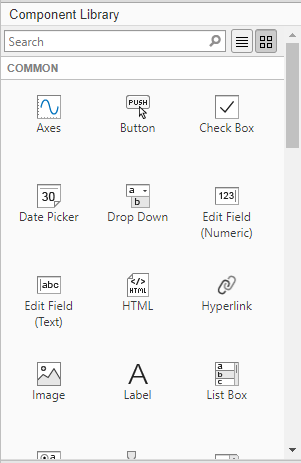
La biblioteca de componentes se divide en otros subtemas. Puede encontrar su componente preferido en su subtema. Echemos un breve vistazo a estos subtemas:
- Común : Los componentes más comunes se pueden encontrar aquí. Usaría estos componentes la mayor parte del tiempo. Algunos de los componentes comunes incluyen ejes, botones, campos de edición, etc.
- Contenedores : cuando desee que su aplicación sea más estructurada o requiera más espacio. Estos componentes se utilizan principalmente para organizar los datos para utilizar el espacio vacío en la aplicación. Sus componentes son Diseño de cuadrícula, Panel y Grupo de pestañas.
- Herramientas de figura : a veces es necesario almacenar algunos menús en una figura específica, luego se podrían usar estos componentes. Estos componentes incluyen el menú contextual, la barra de menús y la barra de herramientas.
- Instrumentación : los ingenieros suelen utilizar instrumentos para calcular presiones, manómetros, etc. Incluye manómetro de 90 grados, manómetro, lámpara, etc.
- Aeroespacial : los cálculos realizados para la ingeniería aeroespacial se utilizan principalmente al resolver las ecuaciones para la ingeniería aeroespacial. Estos componentes proporcionan una lectura muy precisa para evitar muchos accidentes. Los componentes aeroespaciales incluyen indicador de velocidad aerodinámica, altímetro, horizontes artificiales, etc.
Comprendamos todos estos componentes en detalle, con sus usos y visualizándolos.
Componentes comunes:
Antes de discutir las propiedades, veamos brevemente cómo se ven estos componentes al importarlos. En la fig. a continuación, hemos importado ejes, botón, casilla de verificación, selector de fecha, menú desplegable, etiqueta, campo de edición (numérico), campo de edición (texto), hipervínculo, imagen y cuadro de lista. Discutámoslos antes de seguir adelante.
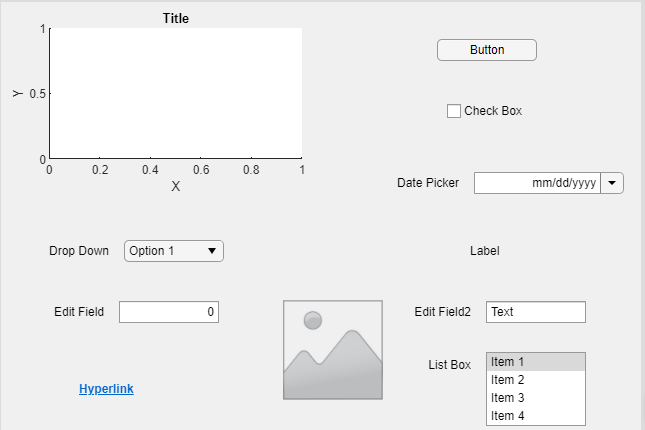
- Ejes : trazar gráficos en Matlab es una de las operaciones más comunes que se usa con frecuencia. Si desea trazar gráficos de manera similar en su aplicación, debe importar Axes .
- Botón : para activar cualquier acción, debe importar un botón. El clic del botón se usa básicamente para llamar a una función, para activar alguna acción.
- Casilla de verificación : hay varias instancias en las que realiza una opción múltiple o personaliza algo según su deseo. Para el manejo de tales casos se utiliza la casilla de verificación.
- Selector de fechas : se utiliza un selector de fechas para seleccionar algunas fechas de un calendario virtual. Puede personalizar este calendario como si fuera suyo.
- Menú desplegable : el menú desplegable lo ayuda a seleccionar una opción de una lista.
- Etiqueta : La etiqueta se usa para referirse a algo. Proporciona un título para los componentes de su aplicación o alguna instrucción general para sus usuarios.
- Editar campo (numérico) : cuando desee recibir una entrada numérica del usuario, puede usar Editar campo (numérico). Aquí numérico especifica que solo se puede ingresar la forma numérica de los datos en el campo.
- Editar campo (texto) : cuando el tipo de entrada es una string, o luego se usa Editar campo (texto) para tomar entradas.
- Hipervínculo : el hipervínculo le permite navegar a cualquier URL específica o pestaña diferente de la aplicación haciendo clic sobre ella.
- Imagen : la imagen se utiliza para insertar imágenes en la aplicación. Puede personalizar su tamaño fácilmente, para usarlo como logotipo o cualquier diseño de producto.
- Cuadro de lista : el cuadro de lista es como el menú desplegable, la única diferencia es que puede seleccionar una opción del menú desplegable, mientras que varias en el cuadro de lista.
En la fig. a continuación, hemos importado el botón de radio, el control deslizante, el botón de alternancia, el área de texto, el botón de estado, el control giratorio, la tabla, el árbol y la casilla de verificación del árbol.
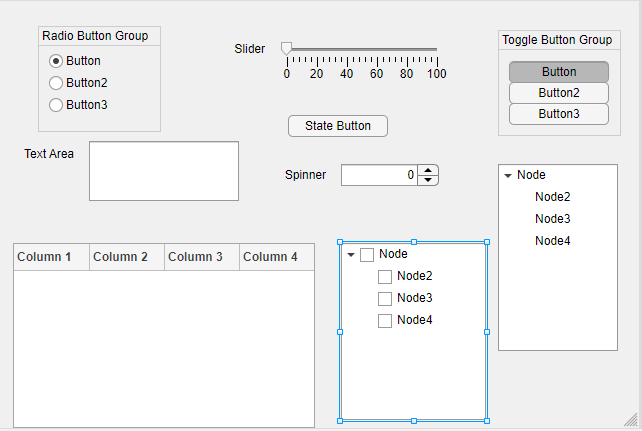
- Botón de radio: El botón de radio se utiliza para seleccionar una opción de radio particular de una lista de botones de radio.
- Control deslizante: el control deslizante se utiliza para tomar entradas de un rango específico.
- Botón de alternar: el botón de alternar se utiliza para seleccionar opciones individuales de un grupo de botones de alternar.
- Área de texto: el área de texto se utiliza para introducir texto largo.
- Spinner: lo ayuda a tomar entrada cuando el rango es bajo, es decir, difiere por valor de posición dentro del margen muy bajo.
- Table: Table te ayuda a crear una tabla en tu aplicación.
- Tree: Tree le brinda ayuda resumiéndolos bajo el tema principal.
- Casilla de verificación del árbol: La casilla de verificación del árbol es similar al árbol, pero le permite elegir la selección deseada del árbol.
Contenedores:
- Diseño de cuadrícula: te ayuda a mantenerte organizado. El diseño de cuadrícula le brinda la libertad de hacer una aplicación más estructurada de una manera amigable.
- Panel: los paneles son el contorno que separa las diferentes partes de la aplicación. Puede dividir una sola interfaz en más de una parte usando esto.
- Grupo de pestañas: a veces necesita tener más de una página de su aplicación o alguna parte de la aplicación, entonces puede usar el grupo de pestañas, que separa la aplicación en diferentes partes.
Herramientas de figura:
Se compone de la barra de menús, la barra de herramientas y el menú contextual.
- Barra de menú: la barra de menú se usa para insertar una barra de menú en su aplicación. Solo puede usar una barra de menú por aplicación/pestaña.
- Barra de herramientas: la barra de herramientas es como una barra de menú, pero en lugar de un menú, se utilizan iconos en ella.
- Menú contextual: el menú contextual se utiliza para vincular la aplicación con el menú contextual. Puede agregar menús contextuales usándolo.
Biblioteca de componentes:
Estos son los instrumentos utilizados principalmente en ingeniería y cálculos mecánicos. Consiste en un indicador de 90 grados, una perilla discreta, un indicador, una perilla, una lámpara, un indicador lineal, un interruptor basculante, un indicador semicircular, un interruptor y un interruptor de palanca.
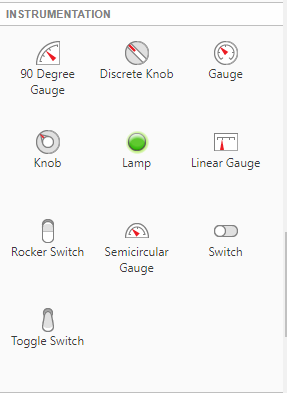
Aeroespacial:
La ingeniería aeroespacial requiere muchos cálculos, donde cada pequeño dato importa mucho. Entonces, para manejarlos, tenemos muchos componentes aeroespaciales en MATLAB integrado. Estos componentes incluyen el indicador de velocidad aerodinámica, el altímetro, el horizonte artificial, el indicador de ascenso, el indicador EGT, el indicador de rumbo, el indicador de RPM y el coordinador de giro.
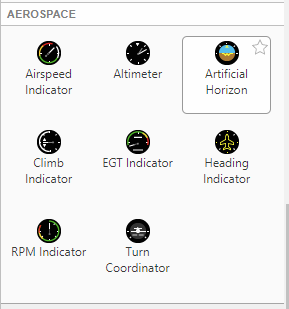
Cuando usa cualquier componente, su código se escribe automáticamente en los códigos. Puede especificarlos aún más para diferentes tareas mediante devoluciones de llamada y luego llamar a los componentes a través de ellos. Los encuentra en el navegador de componentes.
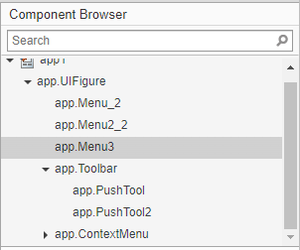
Publicación traducida automáticamente
Artículo escrito por geeky01adarsh y traducido por Barcelona Geeks. The original can be accessed here. Licence: CCBY-SA